win10电脑输入法怎么设置的步骤教程
来源:Win7之家
时间:2023-08-07 20:01:14 485浏览 收藏
本篇文章主要是结合我之前面试的各种经历和实战开发中遇到的问题解决经验整理的,希望这篇《win10电脑输入法怎么设置的步骤教程》对你有很大帮助!欢迎收藏,分享给更多的需要的朋友学习~
输入法是一种用于计算机的编码方法,通常指的是在普通键盘或手机上使用的键盘输入方式,用于输入各种符号。是信息处理的重要技术,有些小伙伴不知道win10输入法如何设置,对此,我给大家整理了win10输入法的设置方法,一起来看看吧。
1、桌面左下角搜索控制面板,并点击进入。
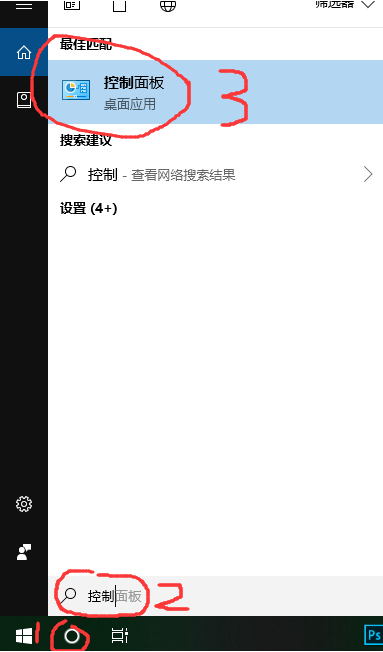
2、在控制面板的右上角找到类别,将它改为大图标。然后找到语言选项,打开。
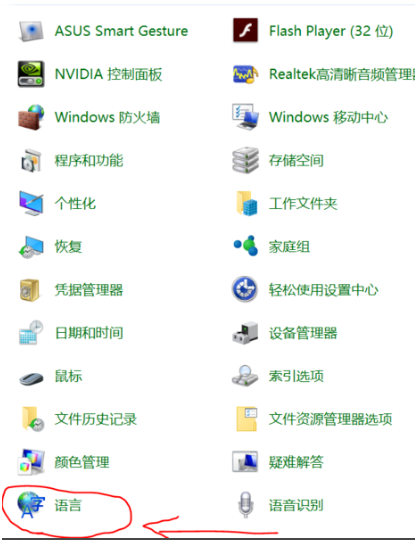
3、选择高级设置。
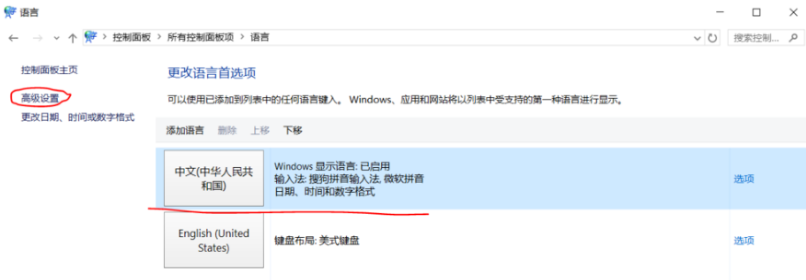
4、选择替代默认输入法,打开下拉菜单选择需要的输入法。也可选择切换输入法为每个应用窗口设置不同的输入法,点击保存。
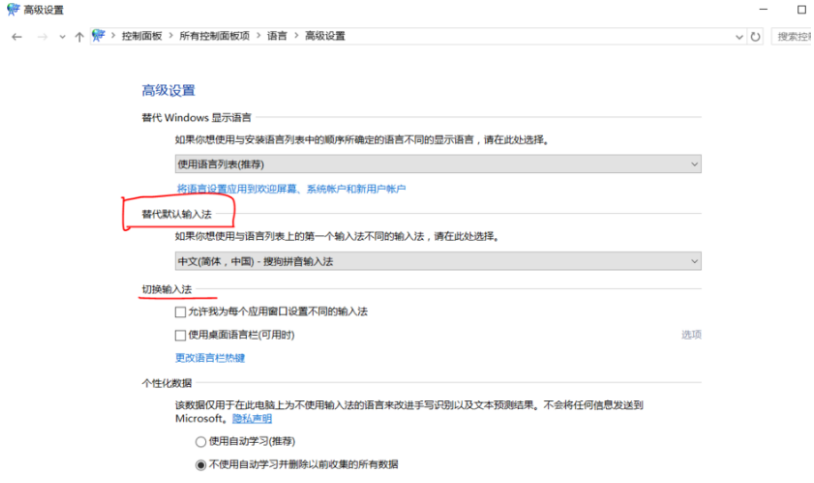
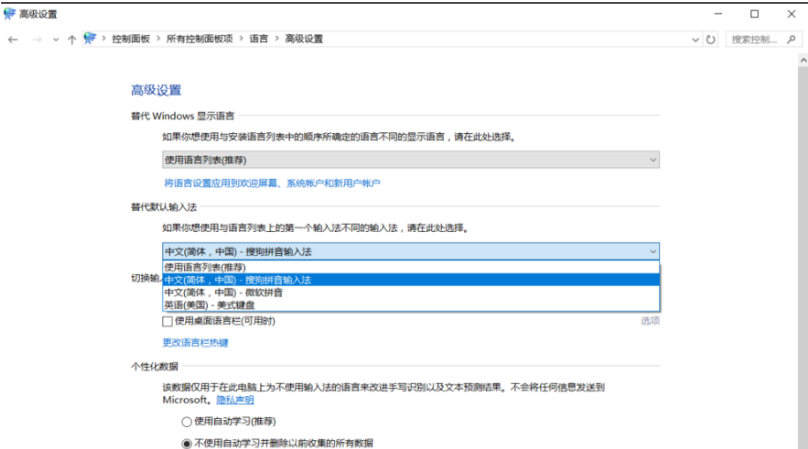
5、回到语言界面,选择选项进入。
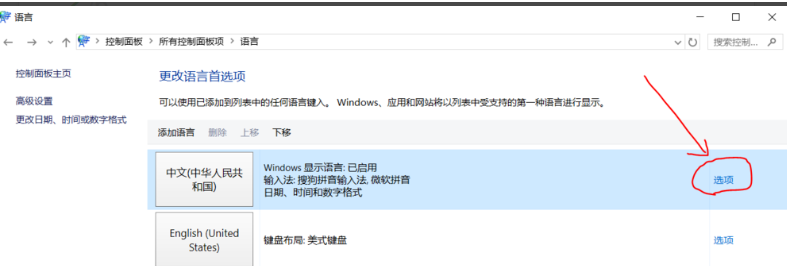
6、可以选择添加输入法,也可以对输入法进行常规设置。
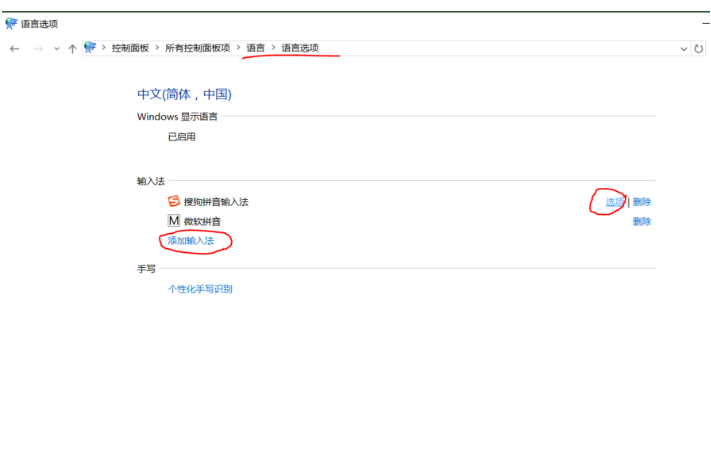
以上就是win10电脑输入法怎么设置的步骤教程啦,希望能帮助到大家。
好了,本文到此结束,带大家了解了《win10电脑输入法怎么设置的步骤教程》,希望本文对你有所帮助!关注golang学习网公众号,给大家分享更多文章知识!
声明:本文转载于:Win7之家 如有侵犯,请联系study_golang@163.com删除
相关阅读
更多>
-
501 收藏
-
501 收藏
-
501 收藏
-
501 收藏
-
501 收藏
最新阅读
更多>
-
138 收藏
-
418 收藏
-
321 收藏
-
173 收藏
-
240 收藏
-
236 收藏
-
399 收藏
-
332 收藏
-
379 收藏
-
303 收藏
-
120 收藏
-
489 收藏
课程推荐
更多>
-

- 前端进阶之JavaScript设计模式
- 设计模式是开发人员在软件开发过程中面临一般问题时的解决方案,代表了最佳的实践。本课程的主打内容包括JS常见设计模式以及具体应用场景,打造一站式知识长龙服务,适合有JS基础的同学学习。
- 立即学习 543次学习
-

- GO语言核心编程课程
- 本课程采用真实案例,全面具体可落地,从理论到实践,一步一步将GO核心编程技术、编程思想、底层实现融会贯通,使学习者贴近时代脉搏,做IT互联网时代的弄潮儿。
- 立即学习 516次学习
-

- 简单聊聊mysql8与网络通信
- 如有问题加微信:Le-studyg;在课程中,我们将首先介绍MySQL8的新特性,包括性能优化、安全增强、新数据类型等,帮助学生快速熟悉MySQL8的最新功能。接着,我们将深入解析MySQL的网络通信机制,包括协议、连接管理、数据传输等,让
- 立即学习 500次学习
-

- JavaScript正则表达式基础与实战
- 在任何一门编程语言中,正则表达式,都是一项重要的知识,它提供了高效的字符串匹配与捕获机制,可以极大的简化程序设计。
- 立即学习 487次学习
-

- 从零制作响应式网站—Grid布局
- 本系列教程将展示从零制作一个假想的网络科技公司官网,分为导航,轮播,关于我们,成功案例,服务流程,团队介绍,数据部分,公司动态,底部信息等内容区块。网站整体采用CSSGrid布局,支持响应式,有流畅过渡和展现动画。
- 立即学习 485次学习
